パソコンのグラフィックボードはグラフィックの性能を向上させるデバイスです。
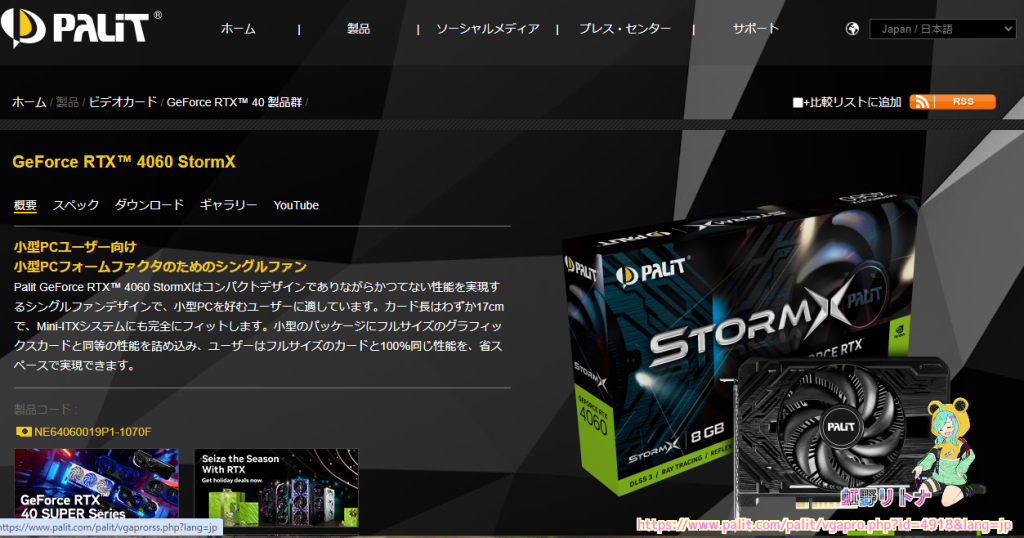
今回は、2018 年の冬のセールで購入したドスパラ製の PC 「GALLERIA XT」のグラフィックボードを 既存の「GTX 1060 6GB」から 2023 年 6 月にミドルレンジモデルとして発売された RTX 4060 のひとつ「GeForce RTX 4060 StormX V1 8GB」にグラフィックボードを換装する手順を紹介します。
関連記事
PC パーツの電源容量と、CPU とグラフィックボードの相性確認については以下の記事を参照してください。
グラフィックボードの換装の記録
グラフィックボードの換装は初めてでした。
今回は特に不安だった点に注目しながら、換装の手順を紹介します。
既存のグラフィックボードの取り外し
GALLERIA XT は本体後ろ側の上下にある、手で外せる大きめのネジを外すと、左右の鉄板がスライドしてはずれます。
今回は本体正面から見て左側の鉄板をはずして横にしました。
※電源ケーブルは外しましょう。
画面中央少し左側にある拡張ボードがグラフィックボード GTX 1060 6GB です。
右側に 6 ピンの電源コネクタが接続してあるので抜いて外しましょう。
写真左側のネジも外します。

拡張ボードを PCI Express スロットから外す場合は、片方にロックがあるのでそれを解除してから抜き出します。
スライド式もあるようですが、今回はロックを押し込むと拡張ボードが外れるタイプでした。

取り出した GTX 1060 6GB の写真の右側が PCI Express スロットへ挿入していた部分です。
少し細長い部分のある方がロックのあるほうに挿入されていました。
#5年間ありがとう! GTX 1060 6GB !またいつか PC の拡張ができたら使いたい。

せっかくの機会なのでファンなどのホコリを掃除してから新しいグラフィックボードの設置にとりかかりました。
新しいグラフィックボードの設置
続いて新しいグラフィックボード(RTX 4060) を空いた PCI Express スロットに押し込んで挿入しました。
幅が短い場合はロックと反対側に寄せて挿入すると、ちょうとインターフェースが本体外側に出る形で設置できます。
写真左側のように筐体と拡張ボードのネジ穴を合わせてからネジでとめます。
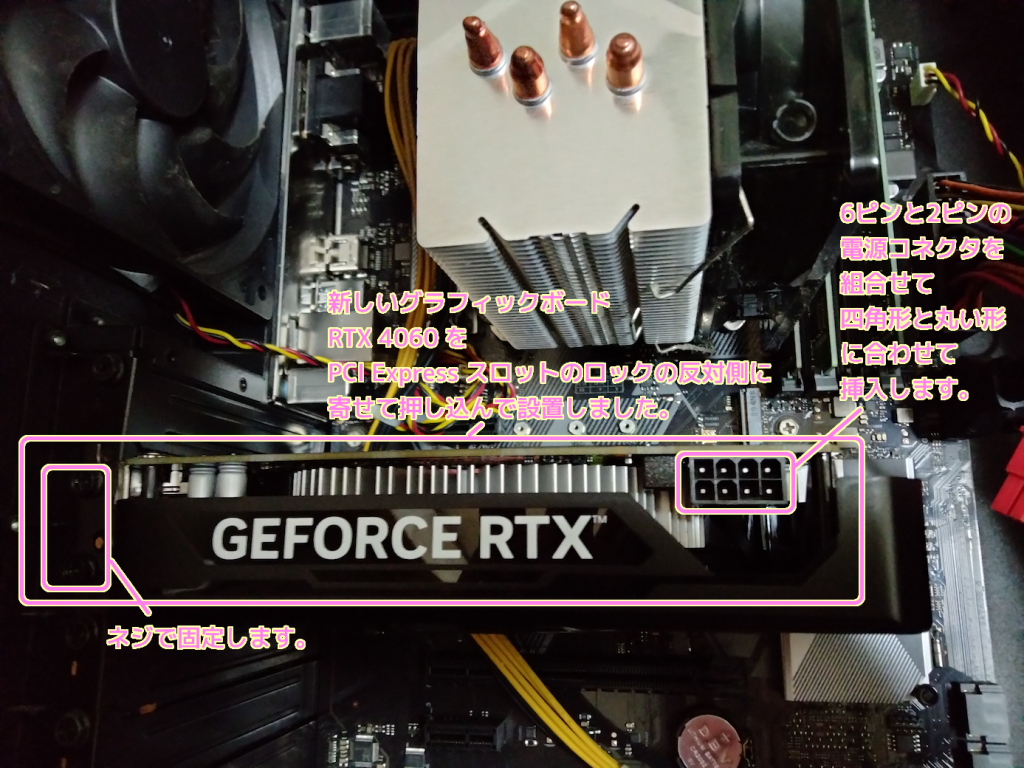
拡張ボードの写真の右側にある 8 ピンの電源コネクタに 6 ピンと 2 ピンの電源コネクタを組み合わせて接続します。
ピンにはそれぞれ四角形と丸い部分を持つ形が混ざっているので、ピンごとの接続部分の形を合わせて接続します。

その後、電源ケーブルなどを接続して、電源を投入すると正常に PC が起動しました。
性能に関する関連記事
換装前後のグラフィック性能に関するベンチマークは以下の記事を参照してください。
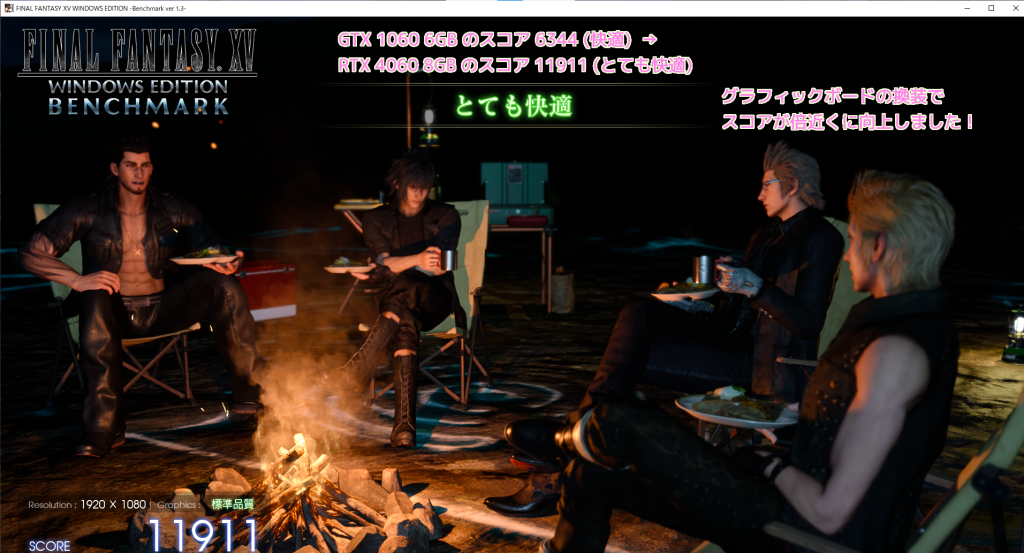
まとめ
今回は、2018 年の冬のセールで購入したドスパラ製の PC 「GALLERIA XT」のグラフィックボードを 既存の「GTX 1060 6GB」から 2023 年 6 月にミドルレンジモデルとして発売された RTX 4060 のひとつ「GeForce RTX 4060 StormX V1 8GB」にグラフィックボードを換装する手順を紹介しました。
あまり詳しくは語れませんでしたが、グラフィックボードの換装に興味がある人に少しでも安心して取り組む機会になったら幸いです。
参照サイト Thank You!
- ::Palit Products – GeForce RTX™ 4060 StormX ::
- PCI-Express(PCIe)とは|ドスパラ通販【公式】
- EMX0 PCIe3 拡張ドロワーへの PCIe アダプターの再取り付け – IBM Documentation
記事一覧 → Compota-Soft-Press


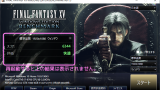


コメント